تقليل حجم ملف ملفات M4V باستخدام أبسط الطرق
ملفات M4V هي تنسيقات حاوية ملفات طورتها Apple. تشبه ملفات M4V ملفات MP4 ، والتي تستند إلى تنسيق حاوية MPEG-4. ومثل تنسيق MP4 ، تحتوي بعض ملفات M4V على ملفات ضخمة ، مما يجعل من الصعب تحميلها على منصات مختلفة. أيضًا ، تستهلك هذه الأنواع من الملفات مساحة كبيرة جدًا على جهازك. لذلك ، إذا كنت ترغب في تقليل حجم ملفات M4V ، فلدينا الحل المناسب لك. أكمل قراءة هذا المنشور للتعلم كيفية تقليل حجم ملف ملفات M4V.

الجزء 1. كيفية تقليل حجم ملفات الفيديو M4V على نظامي التشغيل Windows و Mac
لضغط ملفات M4V ، تحتاج إلى استخدام ضاغط فيديو يمكنك تنزيله على جهاز Windows أو Mac. لهذا السبب بحثنا عن أفضل برامج ضغط الفيديو التي يمكنك استخدامها لضغط ملفات M4V الخاصة بك بأمان. سيساعدك هذا القسم أيضًا على تعلم كيفية تقليل حجم ملف M4V باستخدام أفضل طريقتين.
1. استخدام محول الفيديو Tipard في نهاية المطاف
أقوى تطبيق لضاغط الفيديو يمكنك استخدامه على أجهزة Windows أو Mac هو برنامج Tipard Video Converter UItimate. تحتوي هذه الأداة الرائعة على العديد من ميزات التحرير المتقدمة التي يمكنك استخدامها ، بما في ذلك ضاغط الفيديو ، ومقطع الفيديو ، ومزيل العلامة المائية للفيديو ، وعكس الفيديو ، والمزيد. وباستخدام ميزة ضاغط الفيديو ، يمكنك ضبط حجم الفيديو وتنسيقه ودقته لضغط ملفك. علاوة على ذلك ، يتميز بواجهة بسيطة ، مما يجعله تطبيقًا سهل الاستخدام للمبتدئين. كما أنه يدعم جميع تنسيقات الفيديو ، مثل M4V و MKV و AVI و MP4 و MOV و VOB و WebM و 500+ تنسيق آخر. بالإضافة إلى ذلك ، يمكنك ضغط الفيديو الخاص بك باستخدام هذه الأداة دون الإضرار بجودة الفيديو. ما يميز هذا البرنامج هو عملية الضغط السريعة ، والتي تضغط مقاطع الفيديو الخاصة بك في ثوانٍ. يمكنك أيضًا تنزيله مجانًا على جهاز Windows أو Mac أو Linux.
كيفية تقليل حجم ملف الفيديو M4V باستخدام Tipard Video Converter Ultimate:
الخطوة1 أولا ، تحميل Tipard Video Converter Ultimate على جهازك من خلال النقر فوق تحميل الزر أدناه. وبعد ذلك ، افتح التطبيق بمجرد تثبيت التطبيق.
الخطوة2 ثم على واجهة المستخدم الرئيسية ، انقر فوق الأدوات اللوحة ، وحدد ملف ضاغط الفيديو ميزة.
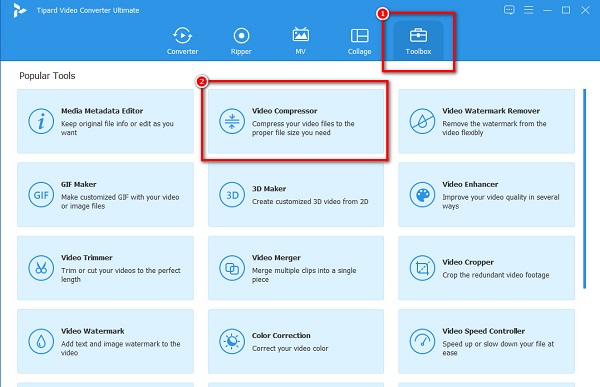
الخطوة3 بعد ذلك ، اضغط على زائد (+) زر تسجيل لإضافة الفيديو الذي تريد ضغطه. يمكنك أيضا السحب والإفلات ملف M4V إلى ملف + مربع التوقيع لتحميل الفيديو الذي تريد ضغطه.
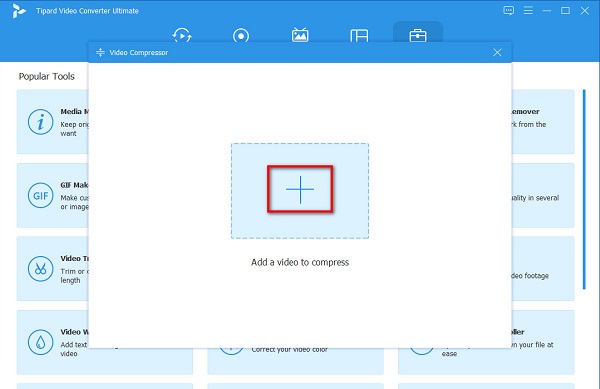
الخطوة4 وبعد ذلك ، في الواجهة التالية ، يمكنك ضبط حجم الفيديو وتنسيقه ودقته. في هذا الدليل ، سنقوم بتعديل الحجم لضغط ملفك. ضع علامة في أعلى / أسفل السهم أو تحريك المنزلق إلى اليسار لضغط الفيديو الخاص بك.
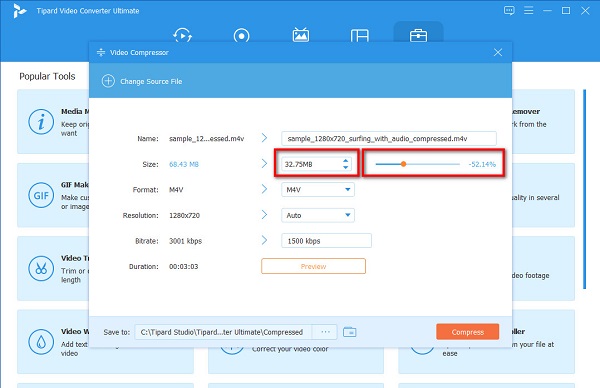
الخطوة5 أخيرًا ، قم بمعاينة الفيديو الخاص بك لمعرفة الفرق عن الأصل. وعندما تكون على ما يرام مع الإخراج الخاص بك ، انقر فوق ضغط .
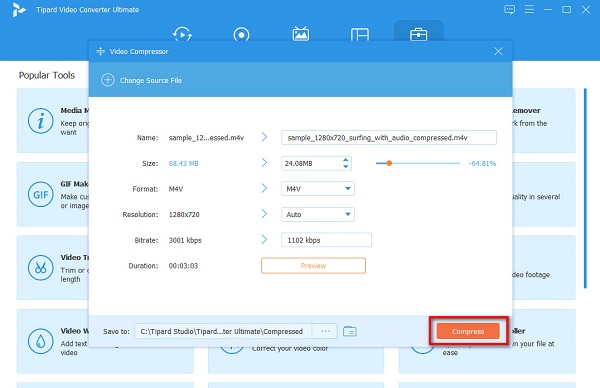
وفي غضون ثانية فقط ، سيكون مخرجاتك جاهزة. يمكنك الآن التحقق من الفيديو الخاص بك على مجلدات الكمبيوتر الخاص بك ومشاهدة حجم الفيديو الخاص بك. بهذه السهولة ، يمكنك ضغط ملف M4V الخاص بك. أيضًا ، إذا كنت تريد تقليل حجم ملف M4V على جهاز Mac ، فيمكنك استخدام Tipard Video Converter Ultimate على جهاز Mac الخاص بك.
2. ضاغط الفيديو
برنامج آخر يمكنك استخدامه لضغط ملف M4V الخاص بك هو Video Compressor. يحتوي ضاغط ملفات الفيديو هذا على واجهة سهلة الاستخدام ، مما يسهل على المبتدئين استخدام هذه الأداة. بالإضافة إلى ذلك ، يمكنك ضبط معدل بت الفيديو وحجم الإطار وترميز الصوت لتقليل حجم الفيديو الخاص بك. كما أنه يدعم تنسيقات الفيديو الأكثر شيوعًا ، مثل M4V و MOV و MP4 و AVI. كما أن لديها وظيفة حيث يمكنك تعديل سطوع الفيديو والتباين والتشبع والحدة. علاوة على ذلك ، يمكنك ذلك ضغط مقطعين فيديو أو أكثر الملفات في وقت واحد مع هذا التطبيق. ومع ذلك ، فإنه يحتوي فقط على بعض ميزات التحرير ولا يحتوي على إصدار Mac.
كيفية ضغط فيديو M4V باستخدام ضاغط الفيديو:
الخطوة1 قم بتنزيل التطبيق على جهازك ، ثم افتح التطبيق. في واجهة المستخدم الرئيسية ، انقر فوق افتح أيقونة ملف الفيديو في الزاوية العلوية اليسرى من الواجهة.
الخطوة2 وبعد ذلك ، تحت ترميز الفيديو الخيار ، سترى شريط التمرير على ملف معدل البت فيديو. اضغط واسحب ال المنزلق لحجمك المفضل.
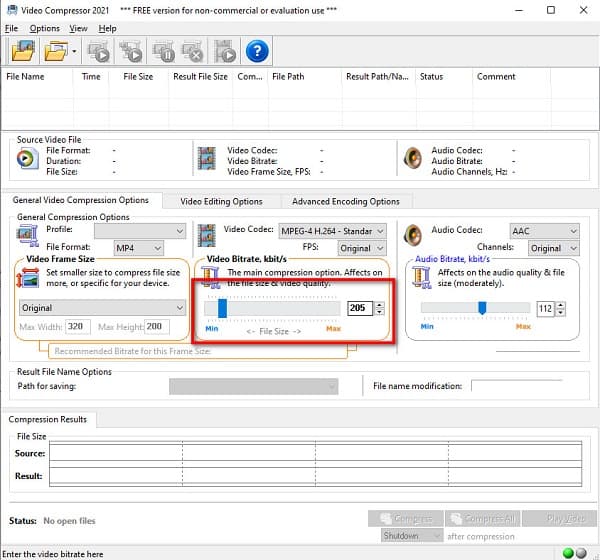
الخطوة3 ثم ، انقر فوق ضغط زر لضغط ملف M4V الخاص بك. انتظر حتى ينتهي الضغط ، وبعد ذلك يمكنك تحديد موقع الإخراج على ملفات الكمبيوتر.
الجزء 2. كيفية ضغط حجم ملف M4V عبر الإنترنت
توجد أيضًا ضواغط فيديو عبر الإنترنت يمكنك استخدامها إذا كنت لا تفضل تنزيل التطبيقات على جهاز الكمبيوتر الخاص بك. لذلك ، في هذا الجزء ، سنناقش كيفية ضغط حجم ملف M4V عبر الإنترنت باستخدام ضاغط الفيديو الأكثر تميزًا على الإنترنت.
VEED.io هي واحدة من أقوى ضواغط الفيديو عبر الإنترنت ، يمكن الوصول إليه من جميع متصفحات الويب تقريبًا ، مثل Google و Firefox. يدعم ضاغط الفيديو هذا عبر الإنترنت التنسيقات القياسية مثل M4V و AVI و MOV. بالإضافة إلى ذلك ، يمكنك أيضًا ضغط ملف الفيديو الخاص بك عن طريق ضبط دقة الفيديو الخاص بك. إنه أيضًا تطبيق سهل الاستخدام لأنه يحتوي على واجهة مستخدم سهلة الاستخدام. علاوة على ذلك ، على الرغم من كونه ضاغط فيديو عبر الإنترنت ، إلا أنه لا يحتوي على أي إعلانات مزعجة قد تشتت انتباهك. الجانب السلبي لـ VEED.io هو أنه يحتوي على عملية تحميل بطيئة عندما يكون اتصالك بالإنترنت بطيئًا.
كيفية تصغير حجم ملف M4V عبر الإنترنت VEEED.io:
الخطوة1 افتح المستعرض الخاص بك وابحث عن VEED.io في مربع البحث. ثم على الواجهة الرئيسية للتطبيق ، انقر فوق اختر فيديو ثم الزر قم بتحميل ملف زر لتحميل فيديو M4V الذي تريد ضغطه.
الخطوة2 المقبل ، تحت خيارات الضغط ، مع الاستمرار والسحب ال المنزلق إلى ملف أصغر لضغط ملف M4V الخاص بك. يمكنك أيضًا تعديل ملف دقة الشاشة من ملفك. كلما قلت الدقة ، كلما كان حجم الملف أصغر.
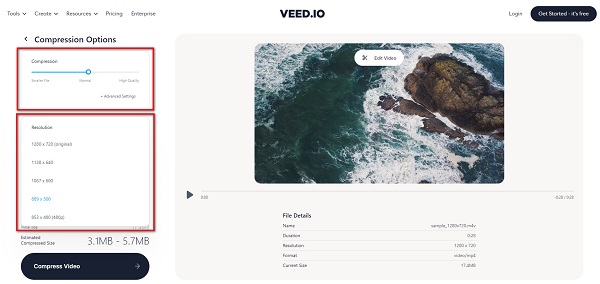
الخطوة3 وأخيرا ، انقر فوق ضغط الفيديو زر تحت خيارات الضغط لبدء ضغط الفيديو الخاص بك.
الجزء 3. أسئلة وأجوبة حول كيفية تقليل حجم ملف M4V
أيهما له حجم ملف أكبر ، M4V أم MP4؟
لا يوجد فرق كبير بين حجم الملفين. كلاهما عبارة عن تنسيقات حاوية فيديو تستخدم حاويات MPEG-4. سيعتمد حجم ملف هذين الملفين على ما يحتويانه ، مثل ترميز الفيديو والصوت ، ومعدل البت ، ومعدل الإطارات ، والدقة ، والمزيد.
هل يمكنني تشغيل ملفات M4V على جهاز كمبيوتر يعمل بنظام Windows؟
نظرًا لأن ملفات M4V هي نفسها تقريبًا مثل تنسيق ملف MP4 ، يمكنك أيضًا تشغيل ملفات M4V أصلاً على جهاز كمبيوتر يعمل بنظام Windows.
هل يمكنني تحويل M4V إلى MOV؟
نعم. يمكنك تحويل M4V إلى MOV باستخدام ضاغط الفيديو. أحد أفضل ضواغط الفيديو التي يمكنك استخدامها مجانًا هو Tipard Video Converter Ultimate.
1. قم بتنزيل Tipard Video Converter Ultimate ، ثم انتقل إلى لوحة المحول.
2. انقر فوق زر علامة الجمع لتحميل الفيديو الذي تريد ضغطه.
3. انقر فوق تحويل الكل إلى ، ثم حدد تنسيق الإخراج الذي تريده.
4. أخيرًا ، انقر فوق الزر "تحويل الكل" لتحويل الفيديو الخاص بك.
وفي الختام
نتوقع أن نكون قد أجبنا على سؤالك حول كيفية تقليل حجم ملف الفيديو M4V. باتباع الطرق السهلة الموضحة أعلاه ، يمكنك بالتأكيد ضغط حجم ملف M4V الخاص بك. لذلك ، إذا كنت تريد ضغط ملف M4V الخاص بك باستخدام أفضل أداة ، فقم بتنزيله Tipard Video Converter Ultimate الآن!







